
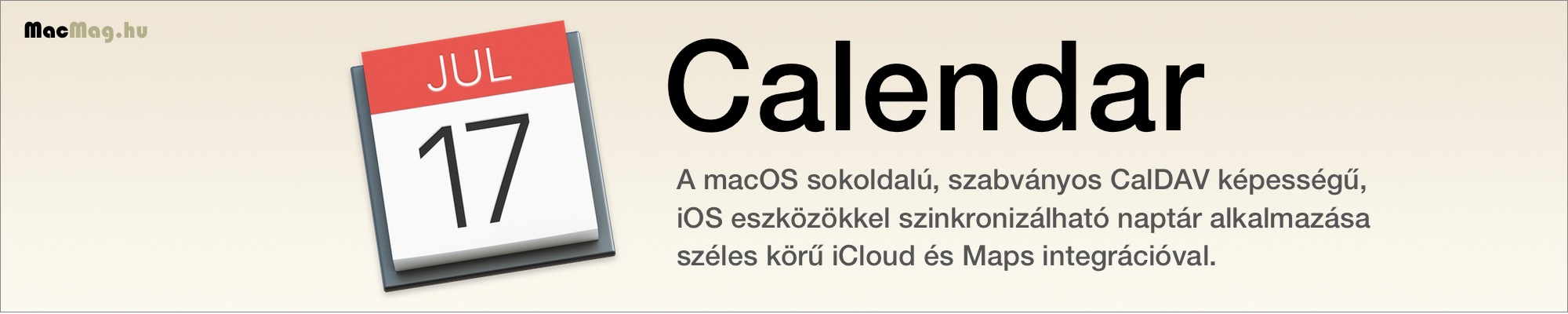
Az Apple termékeinek legfőbb előnye, hogy a gyártó nem csak a legragyogóbb hardver eszközöket kínálja a vásárlóinak, de zseniális operációs rendszerrek és szoftverekkel is kiegészíti azokat. Ebbe az irányzatba szorosan kapcsolódott a cég 2002. július 17-én Steve Jobs által nagy büszkeséggel iCal néven bemutatott alkalmazása. Az azóta sokat változott iCal immáron évek óta Calendar / Naptár néven fut, jobb áttekinthetőséget biztosítva az azonos nevű iOS alkalmazással. A program aktuális változata ötletesen és praktikusan aknázza ki az újabb MacBook Pro modellek Touch Bar felületének lehetőségeit, beépülve a felhasználói élménybe.
![]()
A Calendar / Naptár alkalmazás segítségével szerkeszthetjük és átláthatjuk a napirendünket, egyes eseményekbe meghívókat küldhetünk ki ismerőseinknek, sőt, az macOS Mavericks megjelenése óta a Maps / Térképek alkalmazás tudását felhasználva a szoftver képes arra is, hogy kiszámítsa az eljutási időt egy-egy helyszínre gyalog vagy autóval, és ezt szintén foglaltként jelenítse meg a naptárban.
Megjegyzés: A Calendar / Naptár szoftverből külön vált a Reminders / Emlékeztetők alkalmazás, amely kimondottan a korábban külön palettán található emlékeztetőket igyekezett pótolni. Az emlékeztetők nem feltétlenül vannak időponthoz kötve, így aztán logikus őket külön alkalmazásban szerepeltetni, hogy az idő múlásával is szem előtt legyenek.
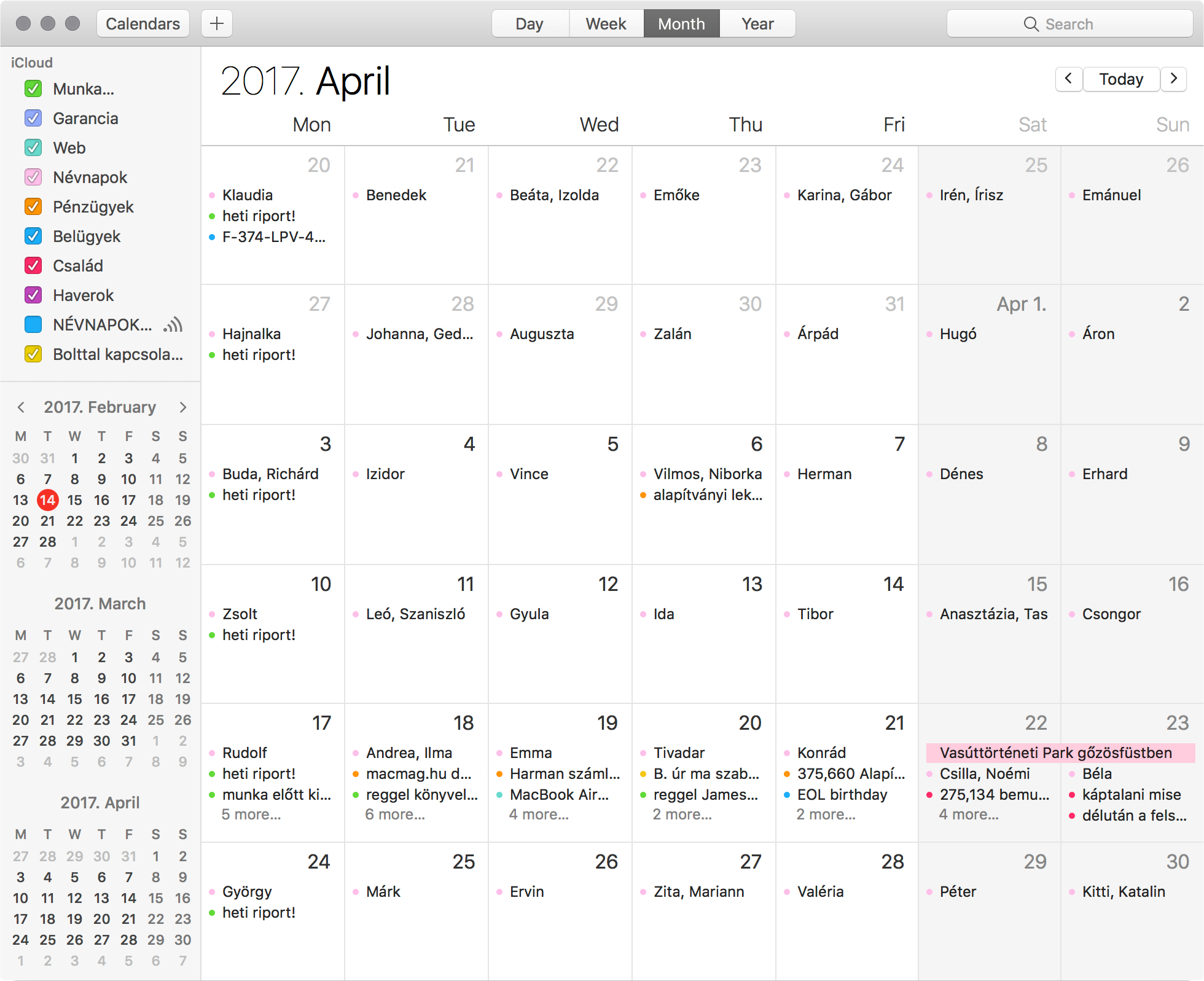
A Calendar / Naptár alapja, hogy különféle színekkel jelölve különféle tevékenységi típusokat szervezhetünk egy naptár felületre, azokat pedig szinkronban tarthatjuk a macOS és iOS eszközeinkkel, illetve a web alapú iCloud fiókunkkal. Emellett céges környezetben, például macOS Server rendszerrel használt CalDAV kiszolgálóhoz is csatlakozhatunk az iCloud, Microsoft Exchange Server, Google, Facebook és Yahoo! naptár szolgáltatások mellett.
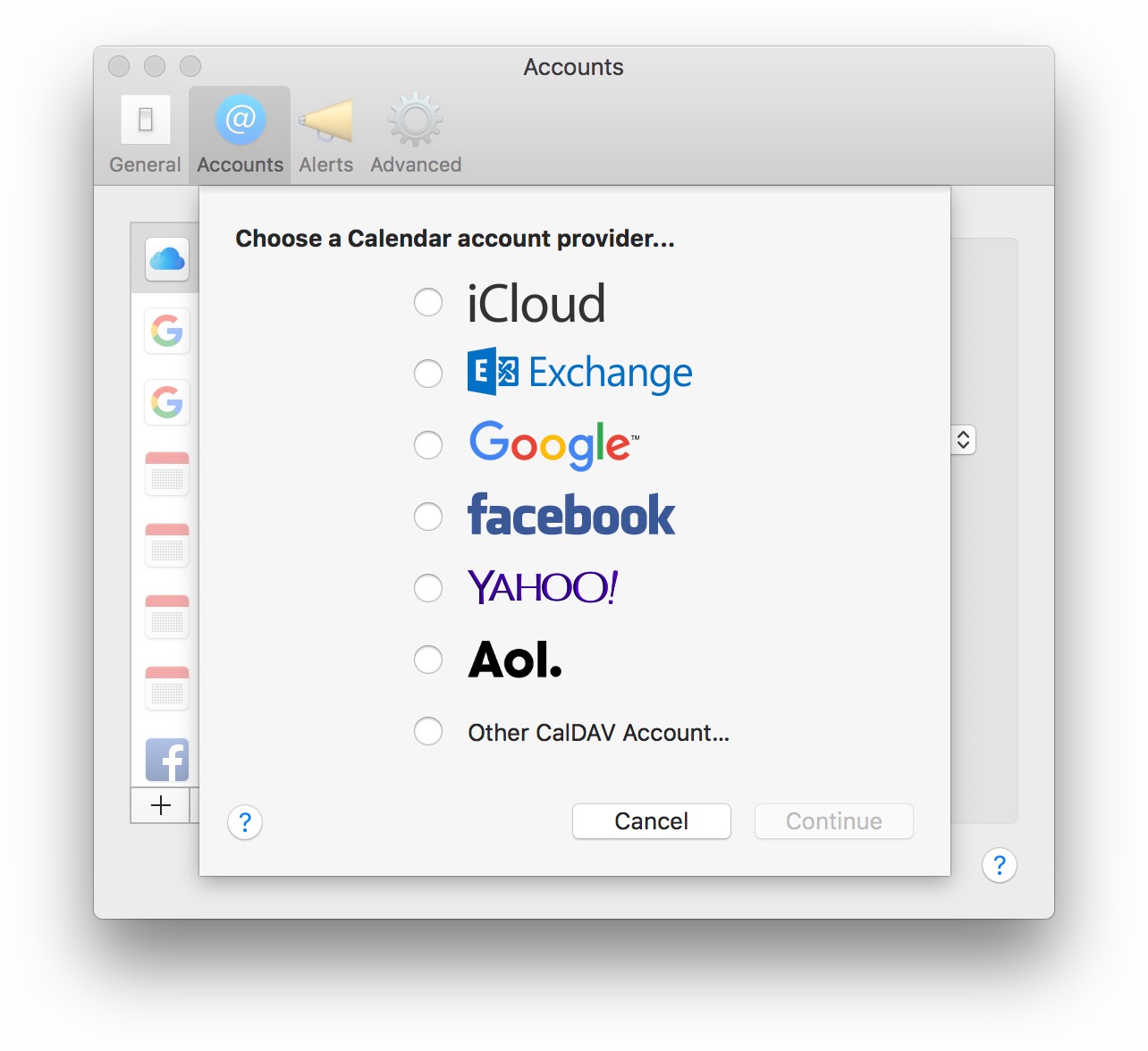 A Calendar / Naptár alkalmazás a legelső indításakor egy új Mac-en egy teljesen üres havi nézettel jelenik meg. Amennyiben a gép üzembe állításakor a már meglévő iCloud kontónkkal bejelentkeztünk, akkor az adott hétre már meglévő bejegyzéseink is szerepelni fognak a naptárban, tehát az nem üresen nyílik meg, hanem a szinkronizálás révén rögtön hasznos tartalommal telik meg.
A Calendar / Naptár alkalmazás a legelső indításakor egy új Mac-en egy teljesen üres havi nézettel jelenik meg. Amennyiben a gép üzembe állításakor a már meglévő iCloud kontónkkal bejelentkeztünk, akkor az adott hétre már meglévő bejegyzéseink is szerepelni fognak a naptárban, tehát az nem üresen nyílik meg, hanem a szinkronizálás révén rögtön hasznos tartalommal telik meg.
Meglévő kontók hozzáadása a Calendar / Naptár adatbázisához
Az Apple a Calendar / Naptár fejlesztése során komoly lépéseket tett annak érdekében, hogy a program minél szélesebb kör igényeit elégítse ki. Ennek érdekében többféle kontó típus hozzáadására lehetőséget ad, így a fentebb felsorolt iCloud, Microsoft Exchange Server, Google, Facebook és Yahoo! naptár szolgáltatások mindegyikét be tudjuk állítani, vagy akár saját céges CalDAV szolgáltatásunkat is aktiválhatjuk néhány egyszerű lépésben.
Megjegyzés: A macOS operációs rendszer az internet alapú kontók hozzáadására egy egyszerű felületet kínál a System Preferences / Rendszerbeállítások Internet Accounts / Internetes fiókok panelen. Ha itt adunk hozzá például egy Google fiókot a rendszerhez, akkor az a levelezés, címtár és naptár szolgáltatásait is aktiválja, és a Calendar / Naptár felületén újból már nem szükséges hozzáadni. Hasonló a helyzet a többi támogatott szolgáltatással is.
Új kontót ettől függetlenül természetesen tudunk a Calendar / Naptár felületén hozzáadni a naptárhoz: a Preferences / Beállítások ablak Accounts / Fiókok felületén a plusz jelre kattintva van mód a felsorolt szolgáltatások bármelyikének aktiválására. Itt néhány adatra van csupán szükség, és máris életre kel a kommunikáció a kiszolgálóval, amely révén folyamatossá válik a szinkron az adott kontót használó eszközeink és a kontót tartalmazó szerver között.
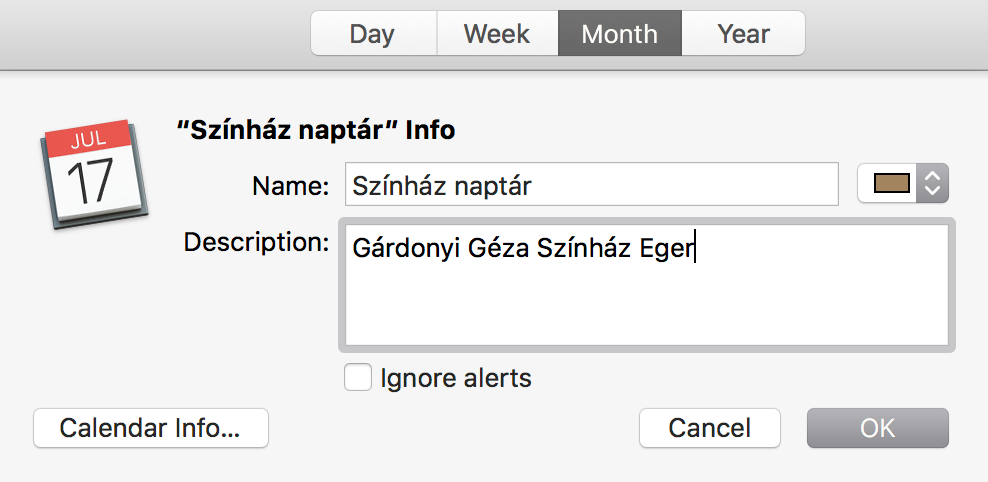 Naptárak létrehozása és események szervezése színek alapján
Naptárak létrehozása és események szervezése színek alapján
A Calendar / Naptár alkalmazás az érzékelés legegyszerűbb módját választja az események szervezéséhez: színek alapján csoportosítja a tartalmakat, és amennyiben a gyárilag alkotott két egyszerű példanaptár (esemény kategória) mintájára újabb naptárakat (esemény kategóriákat) hozunk létre, azok új, eltérő színt kapnak.
Tipp: Az adott esemény kategóriára vonatkozó színt az adott naptárt kijelölve és a Command + I billentyűparanccsal vagy az Edit / Szerkesztés menü > Get Info / Infó mutatása paranccsal megnyíló információs palettán van módunk utólag megváltoztatni. Itt a színeket listázó felnyíló menüből az Other… / Egyéb… opciót választva megnyílik a macOS rendszer mindenütt elérhető, Cocoa alapú színpaletta objektuma, ahonnan kedvünkre keverhetünk ki színt, és a gyáriak helyett teljesen egyedi árnyalatot is adhatunk egy esemény kategóriának.
Bővebben a macOS rendszer színpalettájáról…
Bővebben a Cocoa programnyelv objektumairól…
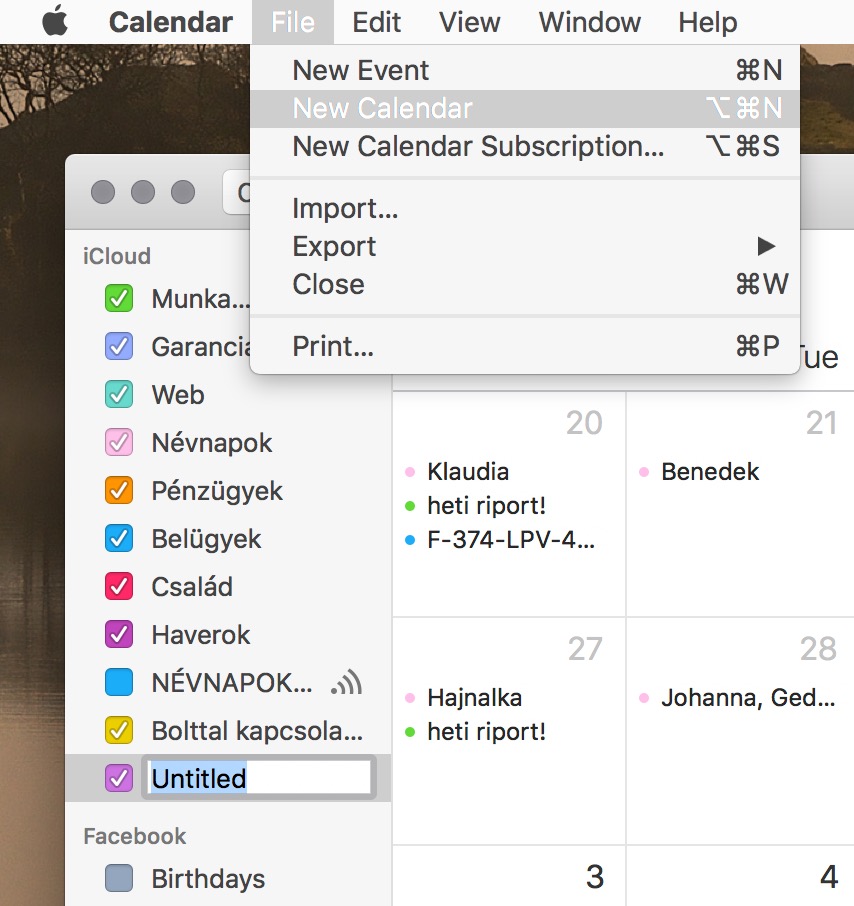 Új esemény kategóriát a File / Fájl menü New Calendar / Új naptár menüpontjából hozhatunk létre. Amennyiben több naptár szolgáltatásunk is van, a program mindig a kiválasztott naptár szolgáltatásba hozza létre az új naptárt, amelyet egyszerű húzással áthelyezhetünk másikba, és természetesen minden egyéb paraméterét módosíthatjuk. Ha például a saját iCloud kontónk mellett csatlakozva vagyunk céges naptár szolgáltatásra is, akkor fontos szempont, hogy a gyermekünk gitár szakkörének időpontjait ne a céges naptárba jegyezzük be, hanem a privát naptárunkba.
Új esemény kategóriát a File / Fájl menü New Calendar / Új naptár menüpontjából hozhatunk létre. Amennyiben több naptár szolgáltatásunk is van, a program mindig a kiválasztott naptár szolgáltatásba hozza létre az új naptárt, amelyet egyszerű húzással áthelyezhetünk másikba, és természetesen minden egyéb paraméterét módosíthatjuk. Ha például a saját iCloud kontónk mellett csatlakozva vagyunk céges naptár szolgáltatásra is, akkor fontos szempont, hogy a gyermekünk gitár szakkörének időpontjait ne a céges naptárba jegyezzük be, hanem a privát naptárunkba.
Ha felépítettük a jól átgondolt naptárainkat, dupla kattintással máris helyezhetünk el eseményeket bennük. Az események alkotása előtt azonban ismerjük meg a Calendar / Naptár nézet beállításai!
Nézetbeállítások a naptárban
A Calendar / Naptár alkalmazásnak négyféle nézete van: napi, heti, havi és éves nézet. Mindegyiknek megvan a maga előnye és célközönsége. A legnagyobb gyakorisággal a heti nézetet használják a felhasználók, így a cikkben szereplő illusztrációk ezt ábrázolják majd, de a használat lényegének elsajátítását ez nem csorbítja, mivel a logika hasonlatos a több nézeten is.
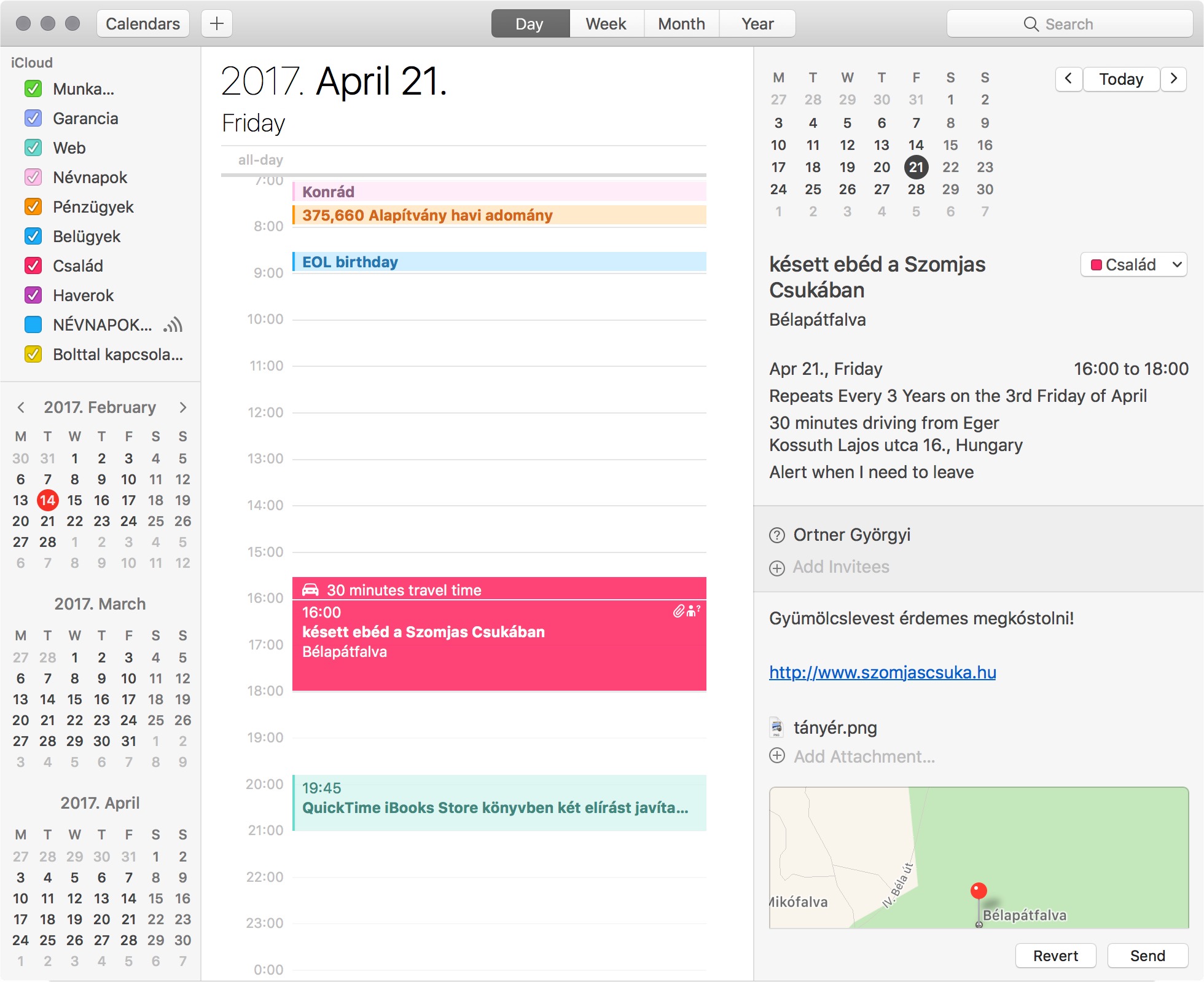
A napi nézet azok számára hasznos, akiknek nagyon sűrű a beosztása, és rengeteg információt sűrítenek egyetlen nap eseményeibe. Számukra előnyös, hogy egy-egy eseményt hosszabban lehet részletezni, ugyanakkor nem éri őket az a hátrány, hogy a következő napokra nem látnak rá, mivel az ablak az adott dátum mutatása mellett a következő napok információit is közli, illetve kis méretű havi naptárral is kiegészül. Ez a naptár típus még azért is előnyös, mert a heti bontással szemben arra is alkalmas, hogy például szombaton mutasson részleteket a következő hét hétfői, keddi, szerdai programjainkból.
A legelterjedtebb heti nézet használata azért előnyös, mert itt a hét minden napját magunk előtt látjuk, kellően sok hely van arra vonatkozóan, hogy akár napi több eseményt is elhelyezzünk a naptárban, ugyanakkor rálátunk a hét minden napjára.
Ennél a nézetnél néhány sorba kell zsúfolnunk a tartalmakat, amennyiben azt szeretnénk, hogy minden szó látható legyen, és ne kelljen megnyitni a bővebb információkhoz a szerkesztési palettát.
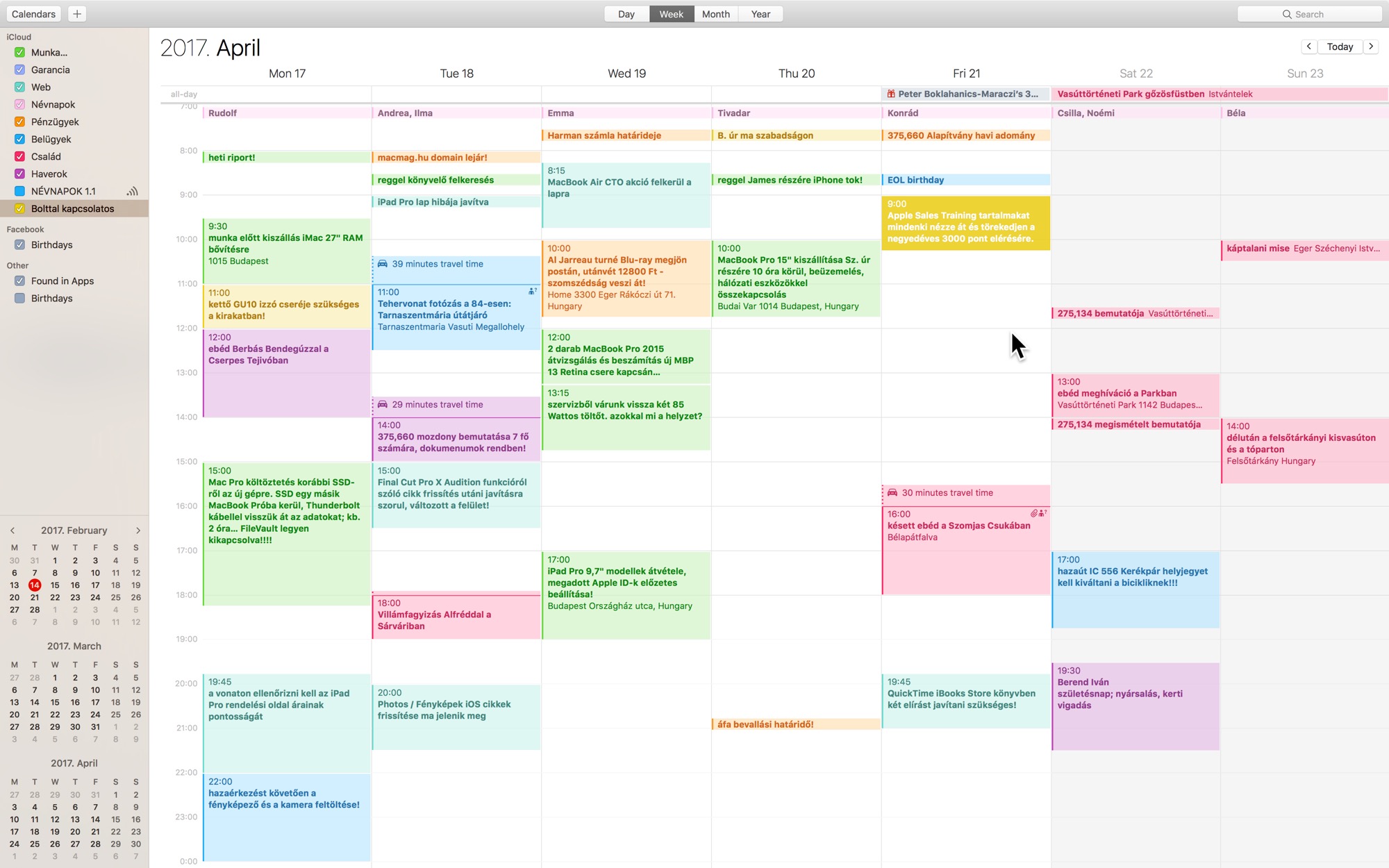
A macOS kiváló teljes képernyős használati módot tesz lehetővé, amely jó szolgáltatot tesz a heti nézet használói számára. A Calendar / Naptár elfoglal egy virtuális teljes képernyőt a munkafelületünktől jobbra, amelyet a Mac ujjkövetőjén három vagy négy ujjal legyintve, vagy a Magic Mouse felületén két ujjal legyintva tudunk elérni. Itt a lehető legnagyobb felületen láthatjuk a hetünket, és hozzáférhetünk a tartalmakhoz, elegendő sor jelenik meg, hogy mindent el tudjunk olvasni, illetve az eljutási idők is kiíródjanak.
Az újabb MacBook Pro modellek Touch Bar felületén könnyedén tudunk a heti nézet esetén egy-egy két között váltani akár bökéssel, akár húzással, illetve egy eseményt kiválasztva annak adataihoz is hozzáférhetünk.
![]()
A havi és éves nézet elsősorban azok számára praktikus, akik alkalmi jelleggel használják a naptárt, de szeretnék, hogy egy-két eseményre a program a dátum előtt emlékeztesse őket. Akik csak születésnapokat, évfordulókat szeretnének nyilvántartani, azoknak megfelelő ez a nézet is. (Az éves nézet egy esemény dupla kattintással való hozzáadásakor az adott nap napi nézetére vált át, de a felső gombsort használva könnyedén vissza tudunk váltani.)
A Calendar / Naptár alkalmazás ablakán lehet még változtatni azáltal, hogy kikapcsoljuk a naptárak megjelenítését. Ez a bal felső sarokban lévő Calendars gombra kattintva hajtható végre, ám ezt csak akkor előnyös, ha nem használunk több esemény kategóriát, hanem mindent egyben helyezünk el. Ha több kategóriát használunk, akkor egyszerűbb előbb kiválasztani az adott esemény kategóriát, és utána létrehozni a bejegyzést, mint a már létrehozott bejegyzés kategóriáját módosítani.
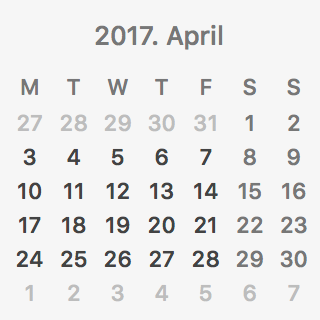 A naptár kategóriák mellett a Calendar / Naptár felületének bal alsó részén egy havi naptár is található, amely alapesetben az aktuális hónapot mutatja. Ennek felső részét megragadva fentebb húzhatjuk az adott hónapot, és a következő hónapot is láthatóvá tehetjük. A hónapok melletti nyilak segítségével váltogathatunk hónapokat, így ha egy korábbi hónap eseményeire szeretnénk visszatérni, akár ezzel a módszerrel is gyorsan sikert érthetünk el. A naptár egy bizonyos napjára kattintva természetesen az adott nap eseményei jelennek meg.
A naptár kategóriák mellett a Calendar / Naptár felületének bal alsó részén egy havi naptár is található, amely alapesetben az aktuális hónapot mutatja. Ennek felső részét megragadva fentebb húzhatjuk az adott hónapot, és a következő hónapot is láthatóvá tehetjük. A hónapok melletti nyilak segítségével váltogathatunk hónapokat, így ha egy korábbi hónap eseményeire szeretnénk visszatérni, akár ezzel a módszerrel is gyorsan sikert érthetünk el. A naptár egy bizonyos napjára kattintva természetesen az adott nap eseményei jelennek meg.
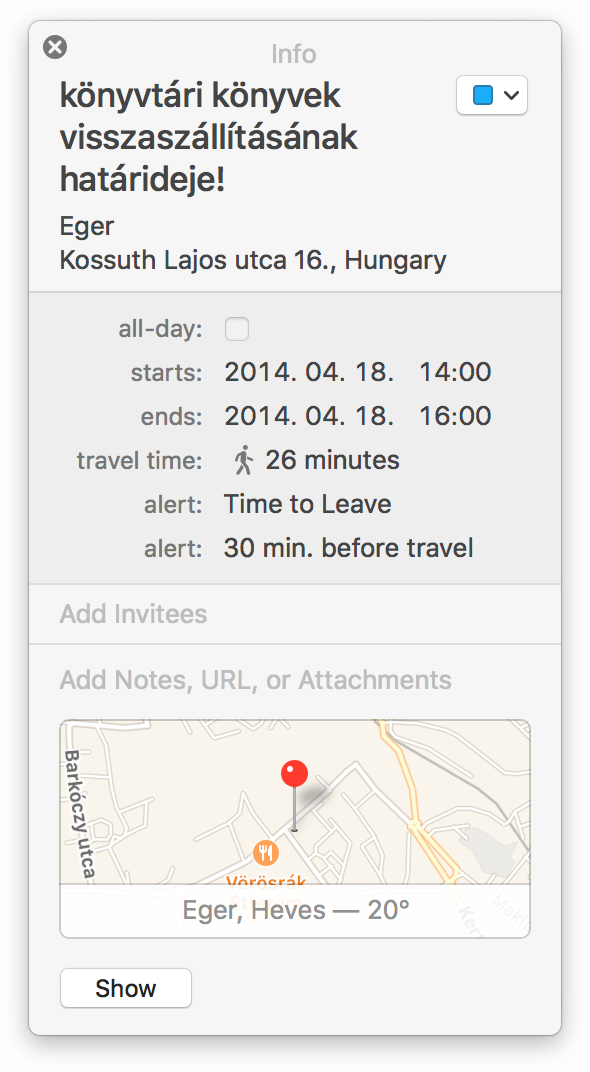 További adatok hozzáadása az eseményekhez
További adatok hozzáadása az eseményekhez
A Calendar / Naptár használata természetesen nem merül ki annyiban, hogy eseményeket adunk hozzá egy ablakhoz, amelyek aztán önműködően szinkronizálódnak. A Calendar / Naptár sokféle extra funkcióval egészül ki, amely igazán hatékonnyá teszi: képes például figyelmeztetni egy esemény előtt, meghívókat küldeni ki egy eseményre, illetve térképen megjeleníteni azt, és kiszámítani az eljutási időt gyalog vagy autóval a Maps / Térképek alkalmazás adatai alapján.
Mindezek kulcsa a az Inspector névre hallgató paletta, amelyben minden esemény további adatait szerkeszteni tudjuk.
Kis történelem: Az Inspector felület korábban, egészen a macOS 10.5 "Leopard" megjelenéséig egy fiókablak volt, azaz az iCal ablakának oldalánál csúszott ki attól függően, hogy merre fért el. Az Apple a szoftver frissítésével azonban előbb helyben felugró kis palettákat alkotott az Inspector ablakból, amelyek mindig az adott eseményhez csatolva emelkedtek fel, majd egy, a bal felső sarokba felugró palettává alakította ezt a funkciótárat. Figyelembe véve az iWork alkalmazások ablakának változását, van rá esély, hogy az Apple belátva az Inspector fiókablak megszűnésének hibáját, a Calendar / Naptár ablakától elkülönülő palettácskák helyett visszahozza a régi Inspector felületet, de egyelőre különálló felületek jelennek meg, ha ezzel a funkcióval élni kívánunk.
Az Inspector paletta elérésének háromféle módja van: az eseményre kattintva a Command + I billentyűparanccsal, az Edit / Szerkesztés menü > Get Info / Infó mutatása paranccsal, vagy az újabb MacBook Pro modellek Touch Bar felületén az eseményt kiválasztása után megjelenő kis i betűs gombra bökve tudjuk elérni az adott eseményre vonatkozó palettát.![]() Amennyiben azt szeretnénk, hogy a régi Inspector / Vizsgáló működési stílusában legyen egy mindig nyitott paletta, amely az éppen kiválasztott események adatait mutatja, akkor a Command + Alt + I billentyűparanccsal, vagy az Edit / Szerkesztés menü > Show Inspector / Vizsgáló mutatása parancsával tudjuk azt megnyitni.
Amennyiben azt szeretnénk, hogy a régi Inspector / Vizsgáló működési stílusában legyen egy mindig nyitott paletta, amely az éppen kiválasztott események adatait mutatja, akkor a Command + Alt + I billentyűparanccsal, vagy az Edit / Szerkesztés menü > Show Inspector / Vizsgáló mutatása parancsával tudjuk azt megnyitni.
Ez utóbbi esetben nem a bal felső sarokban nyílik meg az Inspector, hanem a Calendar / Naptár ablaktól jobbra, a "régi" helyén, de külön elemként. Ha másik eseményre kattintunk, akkor az Inspector paletta ilyen esetben annak az adatait fogja mutatni. Ezt a palettát akár folyamatosan nyitva tarthatjuk, és mindig tudjuk a segítségével szerkeszteni egy-egy esemény adatait. (A Calendar / Naptár alkalmazásból kilépve a paletta becsukódik, azt a program újbóli megnyitásakor megint meg kell nyitni.)
Az Inspector felületen többféle paraméter beállítható és szerkeszthető, illetve további információk adhatók egy eseményhez. Szerkeszteni tudjuk magát az eseményt, akár teljes mértékben kitörölve és újraírva a szöveget, illetve a kategóriát, amelyben található - ezt a jobb oldalon lévő, színnel jelölt felnyíló menüből. Ha címet kezdünk el írni az eseményhez, akkor a Calendar / Naptár több opciót is felkínál: a Contacts / Kontaktok (címtár) alkalmazásból elkezdi felajánlani az adott címhez kapcsolódó személyeket. Ha például beírjuk, hogy "Rákóczi", akkor az összes olyan ismerősünkre szűkül a keresés, akik ilyen nevű területen laknak vagy dolgoznak. Amennyiben konkrét címet írunk be, amely nem esik egybe semelyik ismerősünk címével, akkor csak a cím fog szerepelni az Add Location / Helyszín hozzáadása mező felületén, amennyiben azonban valamely ismerősünk címe a helyszín, akkor az "ismerősünk otthon" információ is szerepel majd az adatsorban.
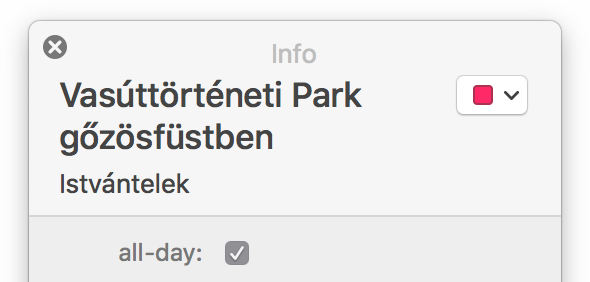 A cím megadása nyomán a paletta alsó részén térkép jelenik meg, ahol a célterület koordinátái is megtalálhatóak. Kattintásra a Maps / Térképek alkalmazás nyílik meg, ahol nagyobb részletességgel látjuk az adott területet lefedő térképet.
A cím megadása nyomán a paletta alsó részén térkép jelenik meg, ahol a célterület koordinátái is megtalálhatóak. Kattintásra a Maps / Térképek alkalmazás nyílik meg, ahol nagyobb részletességgel látjuk az adott területet lefedő térképet.
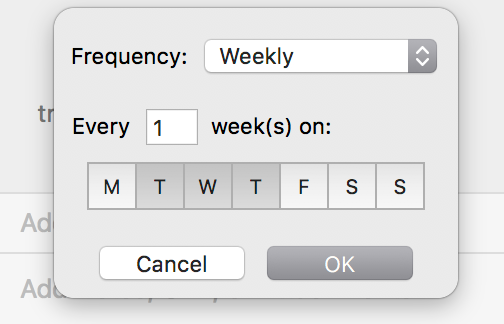 Hasznos funkciók egész sora található meg az időpont mezőre kattintva: az Inspector paletta ezen felülete ilyenkor lenyílik, és lehetőségünk van egyrészt egész napos (all-day) eseményt létrehozni, amely nem konkrét időhöz kerül hozzárendelésre, hanem az adott nap fölött jelenik meg a naptárban. Ugyanitt az esemény kezdetét és végét tudjuk szerkeszteni, időzónát módosítani, ismétlődést beállítani, utazási időt számolni megjelölni manuálisan, illetve figyelmeztetést megadni. Ezek mindegyikéről szó lesz a következő néhány bekezdésben.
Hasznos funkciók egész sora található meg az időpont mezőre kattintva: az Inspector paletta ezen felülete ilyenkor lenyílik, és lehetőségünk van egyrészt egész napos (all-day) eseményt létrehozni, amely nem konkrét időhöz kerül hozzárendelésre, hanem az adott nap fölött jelenik meg a naptárban. Ugyanitt az esemény kezdetét és végét tudjuk szerkeszteni, időzónát módosítani, ismétlődést beállítani, utazási időt számolni megjelölni manuálisan, illetve figyelmeztetést megadni. Ezek mindegyikéről szó lesz a következő néhány bekezdésben.
Az események egy része ismétlődik, például a névnapok, születésnapok, a szombat délután foci a barátokkal kéthetente, vagy éppen a gitáróra szerda esténként. A Calendar / Naptár jóvoltából nincsen szükségünk arra, hogy minden ilyen eseményt újra és újra beírjunk, hanem elegendő egyszer létrehozni, és beállítani egy ismétlődést. Ezt követően a naptárban magától megjelenik évekre előre az adott esemény.
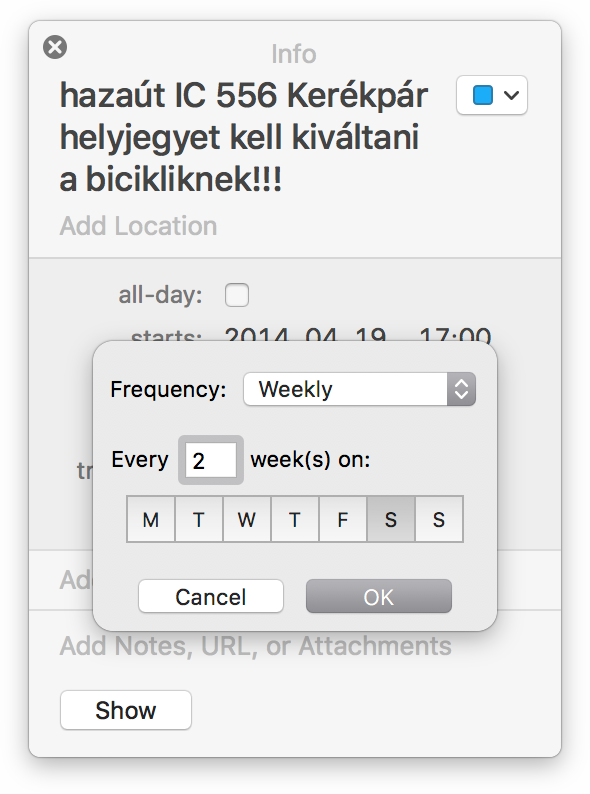 Ismétlődést a repeat / ismétlés felnyíló menüben tudunk beállítani az adott eseményre vonatkozóan napi, heti, havi, éves vagy egyéni beállítások szerint. Az egyéni beállítás felülete igen sokoldalú, ugyanis teljesen szabadon állítható be rajta minden: megadható, hogy egy-egy esemény hány hetente ismétlődjön és mely napon vagy akár napokon. Ha például olyan eseményt jegyzünk be, amely minden második hét kedden és csütörtökön zajlik, vagy éppen minden hónap harmadik szerdáján történik, ezek mind-mind végrehajthatóak ezen a felületen.
Ismétlődést a repeat / ismétlés felnyíló menüben tudunk beállítani az adott eseményre vonatkozóan napi, heti, havi, éves vagy egyéni beállítások szerint. Az egyéni beállítás felülete igen sokoldalú, ugyanis teljesen szabadon állítható be rajta minden: megadható, hogy egy-egy esemény hány hetente ismétlődjön és mely napon vagy akár napokon. Ha például olyan eseményt jegyzünk be, amely minden második hét kedden és csütörtökön zajlik, vagy éppen minden hónap harmadik szerdáján történik, ezek mind-mind végrehajthatóak ezen a felületen.
Megadható egy eseményhez a becsült utazási idő - Magyarországon egyelőre csak gyalog vagy autóval számítva. Amennyiben címet is adunk meg, ezt a Maps / Térképek adatai alapján beírja a program, de természetesen ez nem mindig pontos. Ennek oka, hogy a Calendar / Naptár a nap legelső eseménye esetén az otthonunktól számolja az eljutási időt, míg a következő eseménynél az előző esemény helyszínétől. Ha az első eseménytől hazamegyünk, de azt nyilván nem írjuk be a naptárba, akkor az automatikus számítás nem megfelelő, pontatlan a valósághoz képest.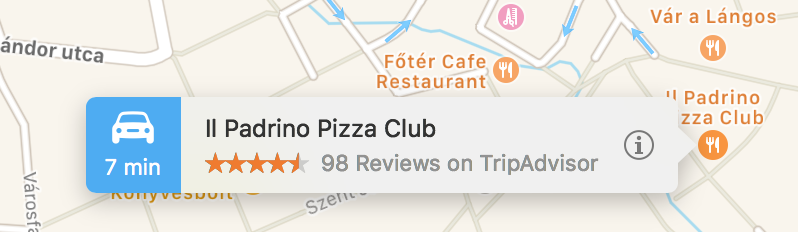 Ugyanez a helyzet, ha például munkahelyünkről szállunk ki valahová. Az nem ugyanannyi idő, mint otthonról. Ezért hasznos, hogy manuálisan is mód van az eljutási idő megadására.
Ugyanez a helyzet, ha például munkahelyünkről szállunk ki valahová. Az nem ugyanannyi idő, mint otthonról. Ezért hasznos, hogy manuálisan is mód van az eljutási idő megadására.
Kitűnő képesség a figyelmeztetés (alert / jelzés) az eseményhez kötődően: ennek jóvoltából az összes macOS, iOS és watchOS eszközünk képes valamilyen módon tájékoztatni egy elvégezendő feladatról, egy időpont közeledtéről, elkerülendő az elfelejtést vagy az időben való útnak indulás elmulasztását. Praktikus dolog, hogy igény esetén az Apple Watch megböki a kezünket, hogy biztosan ne felejtsünk el valami fontosat.
A figyelmeztetést alapból az események előtt valamennyi idővel tudja végrehajtani a program, illetve hasznos opció még a When I need to leave / Amikor indulnom szükséges beállítás, amely a következő esemény eljutási idejéből számítja ki a figyelmeztetés időzítését. A figyelmeztetés jóvoltából nem hagyjuk otthon reggel a rajz felszerelést iskolába menet, nem kerüli el a figyelmünket a kollégánk névnapja vagy a saját házassági évfordulónk. A Calendar / Naptár többféle módon képes figyelmeztetni: üzenettel (Message), üzenettel és hangjelzéssel (Message and Sound), amely révén odanézünk a számítógépre, levéllel (Email), valamint egy adott irat megnyitásával: ez lehet egy zene, egy AppleScript vagy bármilyen fájl.
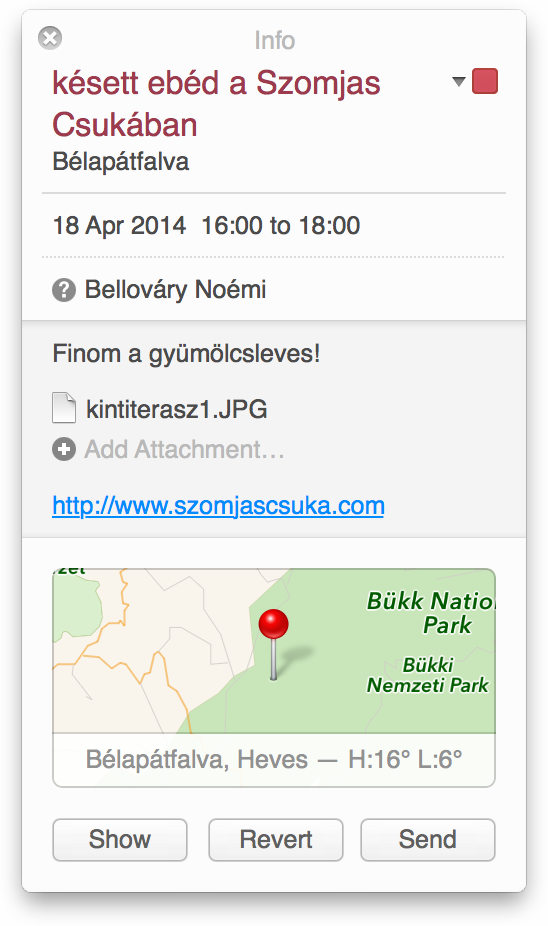 A figyelmeztetési lehetőség révén nem kell az eszünkben tartani annyi feladatot, ezáltal jobban koncentrálhatunk az érdemi tevékenységünkre.
A figyelmeztetési lehetőség révén nem kell az eszünkben tartani annyi feladatot, ezáltal jobban koncentrálhatunk az érdemi tevékenységünkre.
Az Inspector paletta további eleme a meghívás: az Add Invitees / Meghívottak hozzáadása mező arra szolgál, hogy oda akár a Contacts / Kontaktok (címtár) alkalmazásból, akár email címek megadásával hozzáadjunk ismerősöket, meghívott személyeket az adott eseményhez. A megoldás révén a Calendar / Naptár email üzenetet küld az adott személyeknek az esemény időpontjáról, egyúttal visszaigazolást kér a részvételről.
Amint meghívottakat adunk egy eseményhez, a jobb alsó sarokban megjelenik a Send / Küldés gomb. A Calendar / Naptár mindaddig zaklat a meghívók kiküldésével, amíg a Send / Küldés gombra nem kattintunk.
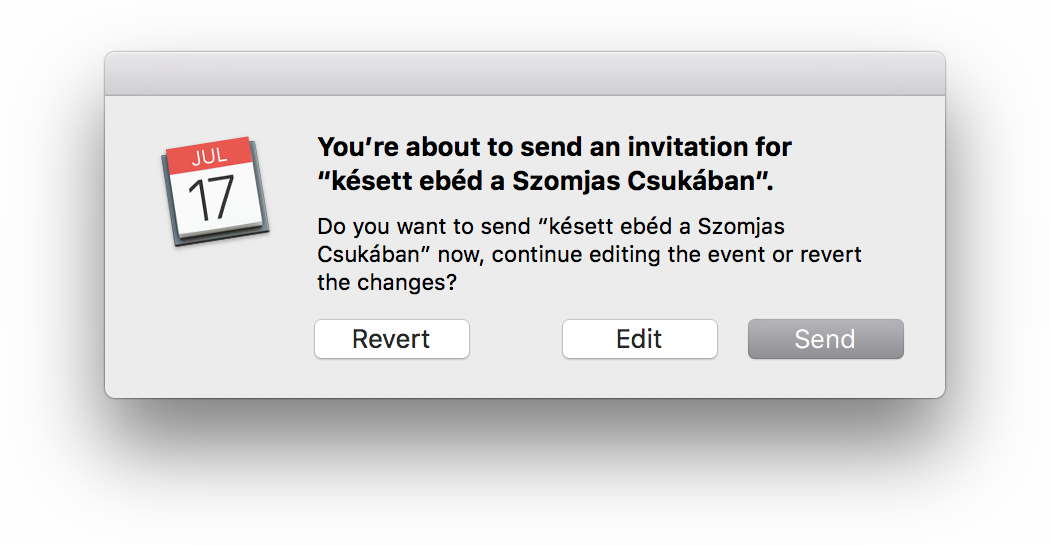 A további mezők jóvoltából feljegyzéseket adhatunk az eseményhez, iratot csatolhatunk és webcímet illeszthetünk be. A feljegyzéseknek az az előnye, hogy úgy tartoznak egy adott eseményhez, hogy nem nyújtják meg annak tartalmát, hanem csak az Inspector palettán férhetünk hozzájuk. A csatolmány azért lehet hasznos, mert ha például egy eseményhez szerződés vagy valamilyen írásos dokumentáció tartozik, akkor itt könnyedén elérhetjük, és nem kell a dokumentumaink közül kikeresni. A webcím révén kiegészülhet az esemény egy bővebb leírást, magyarázatot nyújtó tartalommal.
A további mezők jóvoltából feljegyzéseket adhatunk az eseményhez, iratot csatolhatunk és webcímet illeszthetünk be. A feljegyzéseknek az az előnye, hogy úgy tartoznak egy adott eseményhez, hogy nem nyújtják meg annak tartalmát, hanem csak az Inspector palettán férhetünk hozzájuk. A csatolmány azért lehet hasznos, mert ha például egy eseményhez szerződés vagy valamilyen írásos dokumentáció tartozik, akkor itt könnyedén elérhetjük, és nem kell a dokumentumaink közül kikeresni. A webcím révén kiegészülhet az esemény egy bővebb leírást, magyarázatot nyújtó tartalommal.
Touch Bar trükkök a gyorsabb használat szolgálatában
Azon felhasználók, akik újabb MacBook Pro modellel rendelkeznek, a Touch Bar felületén egy sor beállítást gyorsabban és könnyebben elérhetnek. Egy eseményre bökve a Calendar / Naptár ablakában nem csak annak Inspector / Vizsgáló palettája nyitható meg egy bökéssel, hanem a vizsgáló palettán belül az a mező is villámgyorsan elérhető, ahová helyszín információt szeretnénk írni.
Ehhez a Touch Bar felületén a Location / Helyszín gombra kell bökni.
![]()
Ugyanilyen módon állíthatjuk be az időpontot és időtartamot a Time / Idő gombra bökve. Ekkor megjelenik a napi nézet órákra bontva, illetve bal oldalaon az All Day / Egész napos gomb. Az órákra bontott nézetben egyszerű húzással nyújthatjuk az eseményt, hogy olyan hosszúságú legyen a naptárban, amennyi időt az adott program lefoglal.
![]()
Az Invitees / Meghívottak felülete is gyorsan hozzáférhető egy bökéssel, és máris elkezdhetjük begépelni az ismerőseink nevét vagy az ismerősöket tartalmazó csoport nevét, és már mehetnek is ki a meghívók! Billentyűparancs és kattintás helyett egyetlen bökéssel érjük el ugyanazt a felületet. Ezzel sok-sok időt takarítunk meg a naptár használata kapcsán éves szinten.
Bármely szerkesztés után az Apply / Jóváhagy gombra kattintva tudjuk azt érvényesíteni egy adott eseményen.
A Calendar / Naptár mindennapos használata során kialakul a számunkra legkényelmesebb nézet és használati mód. Az azonban megállapítható az alkalmazásról, hogy az aktív és tevékeny felhasználók életének igen hasznos kiegészítőjévé válhat.
Egyéb beállítások
Az eseményekre vonatkozó beállításokon túl van még néhány alapbeállítás, amellyel érdemes megismerkedni a Calendar / Naptár használatával kapcsolatosan.
Mint minden macOS alkalmazás, így a Calendar / Naptár beállításai is a programmenü Preferences… / Beállítások… menüjéből érhetőek el. Ennek General / Általános felületén több hasznos paraméterhez férünk hozzá, így például a hétvégék megjelenítése vagy kikapcsolása, a hét első napja, görgetési paraméterek és az egyes napok megjelenített intervallumának kezdete és vége.
A Days per week / Heti napok száma paraméter arra vonatkozik, hogy öt vagy hét napból álljon egy hetünk a naptárban. Amennyiben a Calendar / Naptár alkalmazást elsősorban munkahelyi feladatok rögzítésére használjuk, és a heti nézetet alkalmazzuk, nem nyújt semmilyen előnyt, hogy az üres szombat és vasárnap foglalja a helyet. Ekkor beállíthatjuk, hogy csak a hétfőtől péntekig tartó időszakot jelenítse meg a naptár. Így több hely marad a hétköznapra alkotott elfoglaltságokra.
Az angolszász vidékek szempontjából van jelentősége a hét kezdőnapját beállítani: Magyarországon tipikusan a hétfővel kezdődik a hét, de bármely más napot beállíthatunk.
Rendkívül hasznos képesség bújik meg a Scroll in week view by / Görgetés a heti nézetben felnyíló menüben: alapértelmezés szerint ebben a leggyakrabban használt nézetben a görgetés egy-egy hetet vált. Ha azonban az a cél, hogy lássuk a hetünk hátralévő részét és a következő hét elejét összefüggő események miatt, akkor praktikus lehet a Day / Naponként opció. Ekkor a görgetés jobbra és balra nem egy-egy hetet húz odébb, hanem naponként mozgatja a naptárt. Ezáltal a heti görgetésnél finomabb bontást is elérünk a heti nézet alkalmazása mellett.
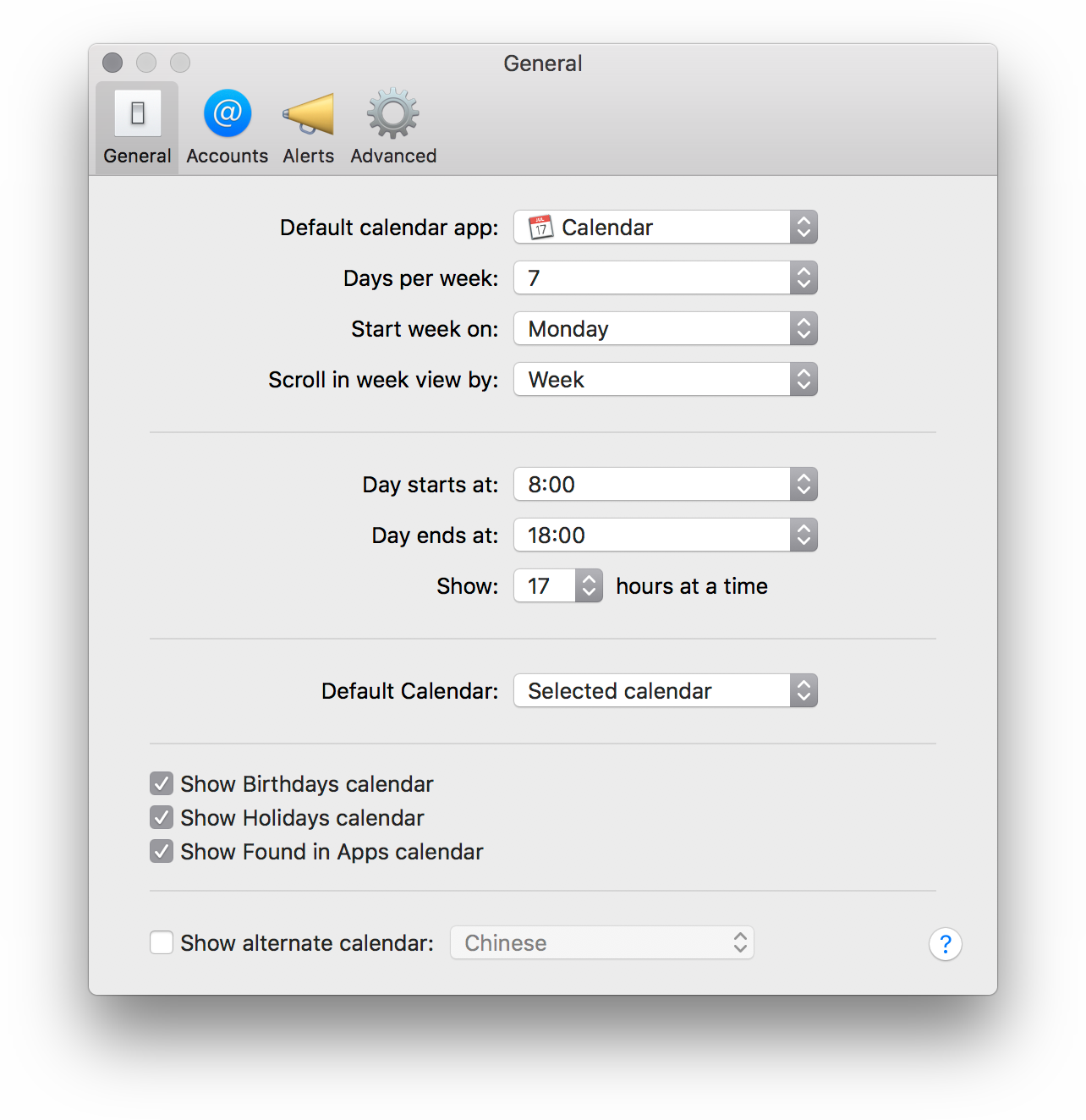 A Calendar / Naptár ablak tartalmának megjelenésére vonatkozik a nap kezdetére és végére vonatkozó beállítás. Természetesen tudunk ennél korábbi vagy későbbi időpontra is bejegyzést tenni, de amit beállítunk ezekben a felnyíló menükben, az határozza majd meg a Calendar / Naptár ablakban mindenképpen látható időszakot a napból. Az illusztráción reggel hét óra és éjfél közötti időszakot ábrázol a naptár, így az ez előtti időszakot görgetve érhetjük el, és ha a Calendar / Naptár alkalmazást elindítjuk, akkor ez a 17 óra fog látszódni a napból. Praktikus beállítás ez, hiszen így az ébren töltött időszakra tudunk eseményeket létrehozni.
A Calendar / Naptár ablak tartalmának megjelenésére vonatkozik a nap kezdetére és végére vonatkozó beállítás. Természetesen tudunk ennél korábbi vagy későbbi időpontra is bejegyzést tenni, de amit beállítunk ezekben a felnyíló menükben, az határozza majd meg a Calendar / Naptár ablakban mindenképpen látható időszakot a napból. Az illusztráción reggel hét óra és éjfél közötti időszakot ábrázol a naptár, így az ez előtti időszakot görgetve érhetjük el, és ha a Calendar / Naptár alkalmazást elindítjuk, akkor ez a 17 óra fog látszódni a napból. Praktikus beállítás ez, hiszen így az ébren töltött időszakra tudunk eseményeket létrehozni.
Az alatta lévő Show / Mutass felnyíló menüben módosíthatunk azon, hogy szeretnénk-e a megadott 17 órát látni, vagy csak kevesebbet, de azt nagyobb részletességgel. Ha kevesebbet állítunk be, akkor az adott órákra a kijelzőn több sor jut, ezért több információt tudunk megadni egy-egy bejegyzéshez.
A Default Calendar / Alapértelmezett naptár felnyíló menünek akkor van jelentősége, ha a cikk elején leírt módon a naptárak megjelenését kikapcsoljuk. Ebben az esetben nem tudunk egy kattintással naptárt választani, hanem a Calendar / Naptár a legutóbb választott naptárban hozza létre a bejegyzést. Itt is ez az alapbeállítás, amelyet természetesen módosíthatunk, és megadhatjuk, hogy melyik legyen az alapértelmezett naptár. Ha megadunk egy ilyet, akkor azonban minden új bejegyzés ebbe a naptárba kerül, hiába volt más az utolsó használt naptárunk.
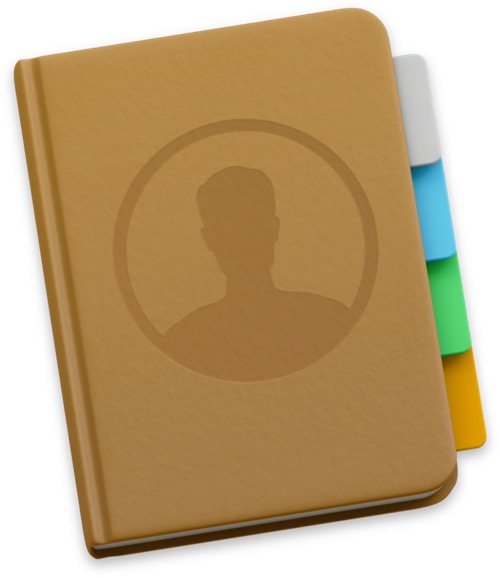 A beállítások ablak General / Általános felületének alsó részén két opció található meg: Show Birthdays calendar és Show Holidays calendar. A születésnapok jelzése a Contacts / Kontaktok (címtár) alkalmazással van összefüggésben. Amennyiben egy ismerősünk kártyáján van születésnap információ, akkor lehetőségünk van azt a Calendar / Naptár felületén is megjeleníteni, ezáltal nehezebben felejtkezünk meg róla. Ez egy igen hasznos funkció, mert segít figyelmesnek maradni a leterhelt mindennapok között is.
A beállítások ablak General / Általános felületének alsó részén két opció található meg: Show Birthdays calendar és Show Holidays calendar. A születésnapok jelzése a Contacts / Kontaktok (címtár) alkalmazással van összefüggésben. Amennyiben egy ismerősünk kártyáján van születésnap információ, akkor lehetőségünk van azt a Calendar / Naptár felületén is megjeleníteni, ezáltal nehezebben felejtkezünk meg róla. Ez egy igen hasznos funkció, mert segít figyelmesnek maradni a leterhelt mindennapok között is.
Az ünnepek kijelzése magyar területen egyelőre nem adekvát, mivel az Apple adatbázisában ezek nem szerepelnek a cikk születésének pillanatában.
© MacMag.hu Cikk: Birincsik József 2002. szeptember 23.
Frissítve: 2005. november 16.; 2014. IIII. 7-10.; 2017. február 14.
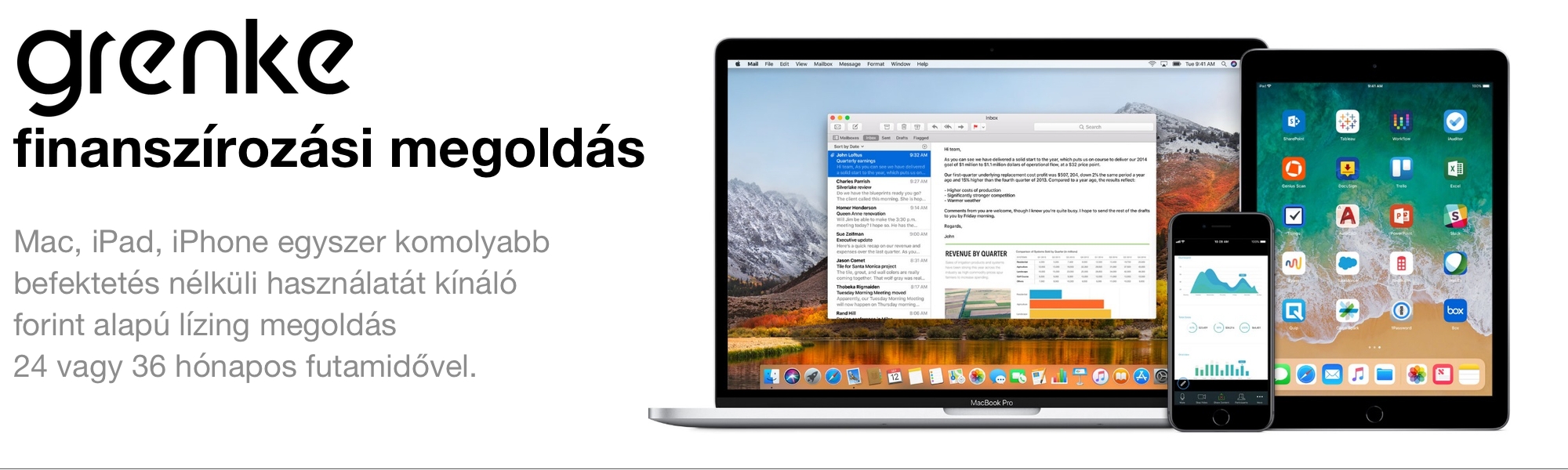
![]()
Keresés a lap tartalmában a Google motorja segítségével:

